1、在wps中,打开需要生成目录的文档,默认情况下已经编写了各个章节标题、节标题和分节标题例子中,采用如图中的文档,大家根据自己的情况拆分章节

2、编辑章标题格式功能栏中选择“开始”选项,并且在“标题1”处点击鼠标右键,选择“修改样式”,进入字体、段落格式等样式修改界面

3、在修改样式界面中,根据实际需要调整标题样式,调整好后,选择“确定”
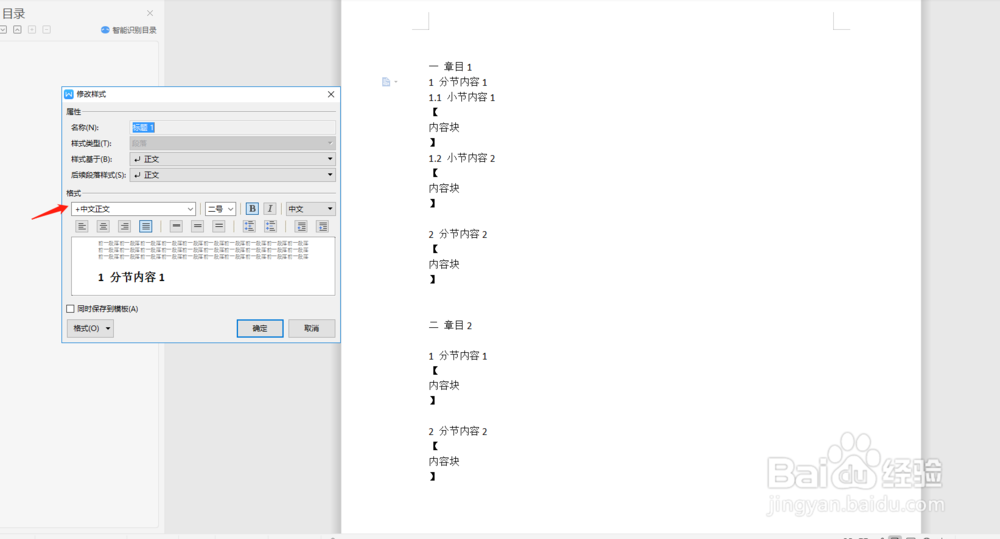
4、给章标题赋格式首先选择对应的章标题,然后鼠标左键点击“标题1”,可以看到章标题已经具有了我们设定的格式

5、给各级标题赋格式依据“标题1”的方法,给对应各级标题豹肉钕舞设置格式。本例中的章、小节、分节分别对应“标题1”、“标题2”和“标题3”,关系可以看图

6、选择目录类型点击功能栏中的“引用”选项,在“引用”选项的展开项目中选择“目录”,在下拉菜单中选择“自动目录”

7、点击“自动目录”后,即可看到生成了我们需要的目录
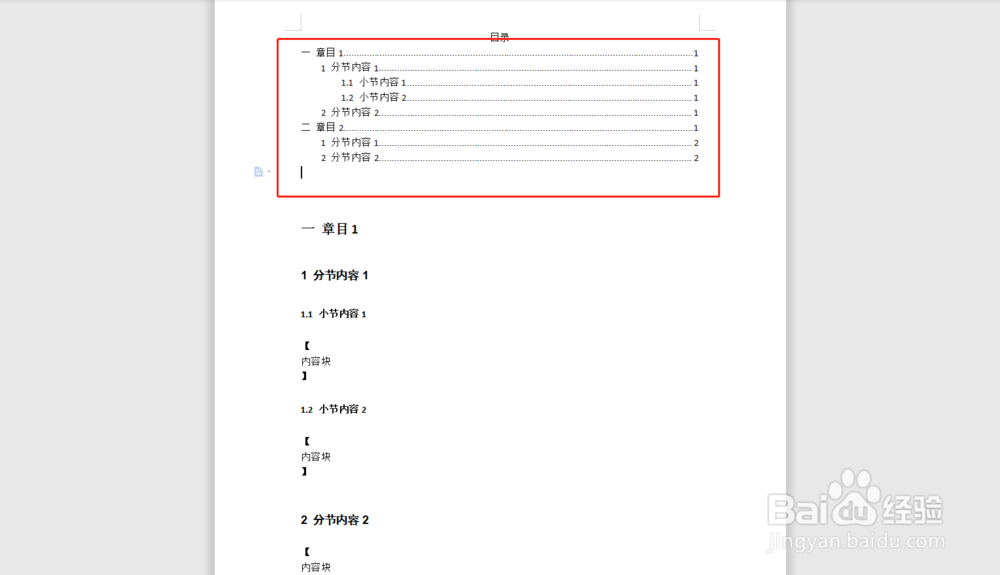
8、删除标题首先选中我们生成的目录部分

9、然后直接按下“backspace”按键,即可删除生成的目录了!
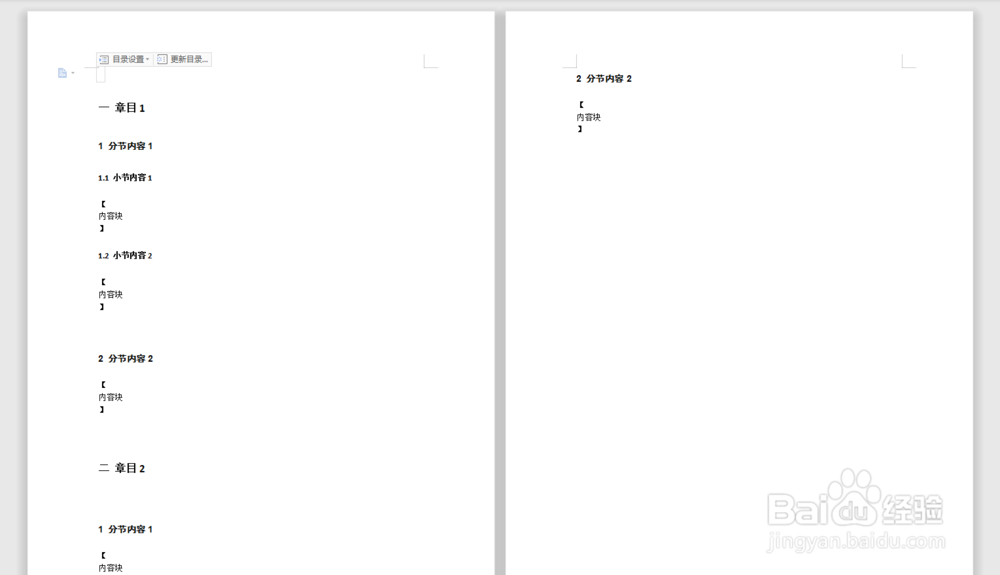
10、以上,既是在wps下对目录的生成和删除操作。如果您看到了,请帮忙投票,整理经验不易啊